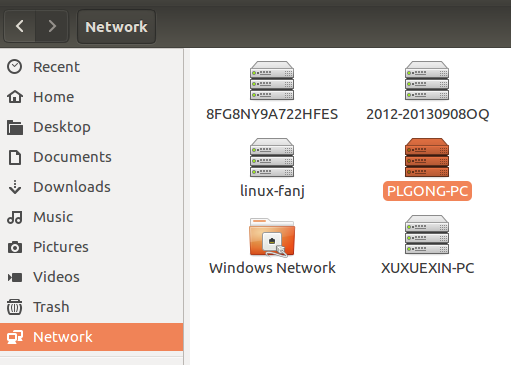关注:
1) 计算工具的通用与标准化
2) Ubuntu的简介:桌面版、服务器版
3) Ubuntu的使用:多系统的联网与共享
4) Ubuntu下常用编译器的安装
虚拟机上Ubuntu系统安装流程、更新及Phonopy安装:
1) 安装最新版的虚拟机;
2) 下载最新版Ubuntu的桌面版-Ubuntu-desk-iso;
3) 设置虚拟系统硬盘足够大>40G,默认安装;
4) 安装VM-tools;
5) 更新软件源后(如选择sohu源或163源等)
6) 安装phonopy依赖包:
sudo apt-get install python-dev python-numpy
python-matplotlib python-yaml python-h5py
7) 解压tar xvfz phonopy-1.11.2.tar.gz;执行python setup.py install --user
虚拟系统之间拷贝数据,传递数据:
scp -r puh3-cmcm-150g xiaoqiu@192.168.156.141:~/
参考网址:
https://www.ubuntu.com/download
http://forum.ubuntu.org.cn/
https://wiki.ubuntu.com/
Releases
Released (Current & Stable)
Version
Release Schedule
Support Date
Precise Pangolin
12.04 LTS
April 26, 2012
Supported until April 2017
Trusty Tahr
14.04 LTS
April 17, 2014
Supported until April 2019
Xenial Xerus
16.04 LTS
April 21, 2016
Supported until April 2021
Yakkety Yak
16.10
October 13, 2016
Supported until July 2017
For more Release information, go to the Releases page. Get the latest Ubuntu Release from the Download Page , or go to the Image Page for specific architectures and daily-live development images.
http://wiki.ubuntu.org.cn/源列表
(一)Ubuntu的简介:桌面版、服务器版
https://zhidao.baidu.com/question/360411079874199732.html
不一样的地方还挺多。 (1)首先内核不一样,因为桌面版用户的硬件品种多样,所以桌面版的内核要支持更多的硬件,比如显卡 ,这个在服务器里就不怎么用得到, 还有无线网卡之类的。 (2)另外,软件不一样,桌面版更多的是用来办公和娱乐,所以这方面软件很多,而服务器就不用。
家用选桌面版,商用服务器,服务器版专门为长时间运行的服务器设计,桌面环境不好
(二) VMware虚拟ubuntu与主机数据共享
http://blog.sciencenet.cn/blog-685489-997435.html
通过Network方式实现主机与虚拟机共享任何文件的方法。
在虚拟机ubuntu左侧有“Network”,点击后出现下图
找到自己的win7主机名,登录后就可以访问主机任何文件,当然可以将win7里面的东西直接拖曳到ubuntu里面,反之亦然
如果你使用的是vmware , 设置虚拟机的联网方式为主机共享或者直接使用物理网络都是可以的。如果使用主机共享不行,可以试着在计算机---管理----服务和应用----服务 中找到VMware NAT Service 右键进行重启即可以了
https://zhidao.baidu.com/question/88698197.html
虚拟机安装ubuntu上网的设置方法,分为 主机有线上网 和 无线上网 ,下面我们来分别介绍。
一、主机有线上网
1.首先 完全关闭ubuntu ;
2.打开虚拟机,找到unbutu,右键 “设置” ,如图所示。
3.然后点 “网络适配器” ,如图所示。
4.如果你没有设置过,默认的是 NAT ,点击确定即可。
PS.由于我是主机连接的wifi,这里就不演示了,是可以上网的。
二、主机无线上网
1.同样是首先 完全关闭ubuntu ;
2.还是找到unbutu,右键 “设置” 找到 “网络适配器” ,如图所示。
3.然后勾选 “桥接模式” 确定即可,如图所示;
4.最后打开ubuntu,看看是不是已经可以上网了。
以上就再Vmware中,ubuntu上网的设置方法,小编的Vmware版本是11.0.0.54843,ubuntu版本是14.04.1 LTS,其他版本设置上网方法也差不多
问题方案:
Vmware 配置Ubuntu网络NAT模式,原先可以正常上网。今天打开来后,发现桌面网络连接是灰色的,连接不上网络了。
输入命令行ifconfig之后,发现ip设置信息都没了:
最终发现是系统服务 nat服务跟dhcp服务 没有开启。
解决方案:
打开系统服务Win+R 运行 services.msc ,找到 VMware NAT Service 和VMnetDHCP 启动 这两个服务,并设为 自动。
(三) ubuntu16.04命令行模式和图形界面的切换
http://jingyan.baidu.com/article/22a299b5cf32a79e19376a1d.html
在ubuntu16.04系统中,默认启动是以图形化界面启动的,所以当我们开启电脑时我们进入的是 “普通用户”的“图形化界面模式” 。
最简单的切换方法,利用快捷键来切换:
从图形化界面切换到命令行模式,我们可以通过按 ALT+CTRL+F1 、-----、F6,为什么是F1、-----、F6,因为在Linux中一般有F1到F6多个命令行字符终端,也就是说我们可以同时打开最多6个命令行界面。
这里ubuntu16.04就可以切换这多个界面,这是按ALT+CTRL+F2的界面,命令行有提示tty2。
当然图形化界面也为我们提供了命令行终端,如果你不习惯纯命令模式,你也可以使用命令符终端,快捷键 ALT+CTRL+T即可调出终端 ,在这里我们同样可以进行命令行模式编辑。
还有一种就是使用虚拟终端,点击左下角ubuntu图标, 搜索“xterm”,找到“xterm”应用程序,双击打开就可以弹出一个类似于命令行模式的虚拟终端 。
从命令行模式切换回图形化界面模式,我们可以通过按ALT+CTRL+F7, 其他键无效哦,别误以为F7以后的都可以返回哦。
切换系统登陆时的模式,如果想改成命令符模式启动,研究了很久,提供的都是更改系统配置,打开终端,输入命令:sudo gedit /etc/default/grub,即用gedit打开这个路径下的grub文件。
这里我们找到 GRUB_CMDLINE_LINUX=" ",然后把它改GRUB_CMDLINE_LINUX="text",如图小编选中的位置。
或者找到 GRUB_CMDLINE_LINUX_DEFAULT=”quiet splash”改成 GRUB_CMDLINE_LINUX_DEFAULT=”quiet splash text”
修改完之后点右上角的“保存”完成编辑。
不过以上两种方式小编都试过了,Ubuntu Kylin 16.04 LTS版本测试失败!
(小编暂时没找到方法,还在探索中,有会的希望指点指点咯!)
http://blog.csdn.net/wo__shi_sha_bi/article/details/54427714
在VMware中安装Ubuntu16.04桌面版,想登陆后直接进入命令行界面,运行如下命令:
方法一( 推荐, 亲测可行 ):
开机后进入命令行界面:sudo systemctl set-default multi-user.target 开 机后进入图形界面:sudo systemctl set-default graphical.target
http://atztogo.github.io/phonopy/virtualmachine.html
System setting of the virtual machine
Boot the virtual machine and login to the ubuntu linux with the user name and password.
The terminal emulator is opened by ‘Alt’ + ‘Ctrl’ + ‘T’ or from the top-left corner seraching ‘terminal’. What has to do first is update the system by:
Some packages are to be installed for convenience:
% sudo apt - get install openssh - server
‘vim’, ‘zsh’, ‘screen’, ‘aptitude’ may be also useful. Then install phonopy following Download and install .
(四)apt-get 命令工作原理及软件源的选择
http://blog.csdn.net/npy_lp/article/details/42080553
在 Ubuntu 操作系统中,使用 apt-get 命令安装所需的开发软件非常方便,但也有不少时候由于链接不上软件源而不能正常安装,于是很多人都会想到使用 sudo apt-get update 命令来更新软件源,而恰恰这时屋漏偏逢连夜雨,更新命令也不能正常工作,出现大量“ Failed to fetch ”的错误。
其实,解决这个问题十分简单,只要设置妥当 DNS 服务器即可,如电信网络的设置如下所示。
xiaoqiu@ubuntu:~/software/phonopy-1.11.2$ sudo vi /etc/resolv.conf
xiaoqiu@ubuntu:~/software/phonopy-1.11.2$ cat /etc/resolv.conf
# Dynamic resolv.conf(5) file for glibc resolver(3) generated by resolvconf(8)
# DO NOT EDIT THIS FILE BY HAND -- YOUR CHANGES WILL BE OVERWRITTEN
nameserver 127.0.1.1
search localdomain
http://www.cnblogs.com/kulin/archive/2012/07/31/2616490.html
APT-GET工作原理简介
众所周知,在linux操作系统下,利用apt-get来安装软件是非常方便的。 只要一个sudo apt-get install 软件名 ;就可以轻易的解决软件的安装,最关键的是他可以解决其中存在的各种复杂的依赖关系,让你不用为此头疼,而在apt-get出现之前,利用dpkg或者更早之前的./configure;make;make install来安装软件真是无法想象,安装完软件A,提示你要安装软件B,好不容易安装完了,又提示要安装软件C。。。。各种纠结!所以说 apt这个高级包管理工具极大的方便了广大的linux用户,更降低了linux用户的入门的门槛 。好了,零零碎碎说了这么多废话,咱们回归正题。
为了搞清其中原理,我在网上折腾了半天,最后自己摸索了好久,终于有点头绪, 每当执行命令进行软件的安装或着更新,或者软件源的更新时, apt会访问 /etc/apt/sources.list 内的地址,并在该网站中找到对应系统的包信息例如我的操作系统是ubuntu,网站是deb http://mirrors.163.com/ubuntu/ precise main restricted universe multiverse网易的,那么当我们执行安装的命令时, 他就会对应的访问 http://mirrors.163.com/ubuntu/dists/lucid/main/binary-i386/ 的packages.gz,这个文件是服务器上软件包及其依赖关系的清单,并且用gzip压缩过了。
apt-get update 使用这个清单来确定能够获得哪些补充的软件包且他的内容会被保存在/var/lib/apt/lists内, 通过访问这个lists确定该软件是否已安装,是否是最新版本,依赖关系是否满足,从而确定要更新内容,并进行更新,其安装过程主要是由dpkg来完成。
总体上来说apt是倾向于下载的一个管理工具。
/etc/apt/sources.list
deb http://mirrors.163.com/ubuntu/ precise main restricted universe multiverse网易的
/var/lib/apt/lists
说apt是倾向于下载的一个管理工具, 其安装过程主要是由dpkg来完成。
xiaoqiu@ubuntu:~/software/phonopy-1.11.2$ cat /etc/apt/sources.list
# deb cdrom:[Ubuntu 13.04 _Raring Ringtail_ - Release amd64 (20130424)]/ raring main restricted
# See http://help.ubuntu.com/community/UpgradeNotes for how to upgrade to
# newer versions of the distribution.
deb http://ftp.sjtu.edu.cn/ubuntu/ raring main restricted 【上海交通】
deb-src http://ftp.sjtu.edu.cn/ubuntu/ raring main restricted
## Major bug fix updates produced after the final release of the
## distribution.
deb http://ftp.sjtu.edu.cn/ubuntu/ raring-updates main restricted
deb-src http://ftp.sjtu.edu.cn/ubuntu/ raring-updates main restricted
## N.B. software from this repository is ENTIRELY UNSUPPORTED by the Ubuntu
## team. Also, please note that software in universe WILL NOT receive any
## review or updates from the Ubuntu security team.
deb http://ftp.sjtu.edu.cn/ubuntu/ raring universe
deb-src http://ftp.sjtu.edu.cn/ubuntu/ raring universe
deb http://ftp.sjtu.edu.cn/ubuntu/ raring-updates universe
deb-src http://ftp.sjtu.edu.cn/ubuntu/ raring-updates universe
## N.B. software from this repository is ENTIRELY UNSUPPORTED by the Ubuntu
## team, and may not be under a free licence. Please satisfy yourself as to
## your rights to use the software. Also, please note that software in
## multiverse WILL NOT receive any review or updates from the Ubuntu
## security team.
deb http://ftp.sjtu.edu.cn/ubuntu/ raring multiverse
deb-src http://ftp.sjtu.edu.cn/ubuntu/ raring multiverse
deb http://ftp.sjtu.edu.cn/ubuntu/ raring-updates multiverse
deb-src http://ftp.sjtu.edu.cn/ubuntu/ raring-updates multiverse
## N.B. software from this repository may not have been tested as
## extensively as that contained in the main release, although it includes
## newer versions of some applications which may provide useful features.
## Also, please note that software in backports WILL NOT receive any review
## or updates from the Ubuntu security team.
deb http://ftp.sjtu.edu.cn/ubuntu/ raring-backports main restricted universe multiverse
deb-src http://ftp.sjtu.edu.cn/ubuntu/ raring-backports main restricted universe multiverse
deb http://ftp.sjtu.edu.cn/ubuntu/ raring-security main restricted
deb-src http://ftp.sjtu.edu.cn/ubuntu/ raring-security main restricted
deb http://ftp.sjtu.edu.cn/ubuntu/ raring-security universe
deb-src http://ftp.sjtu.edu.cn/ubuntu/ raring-security universe
deb http://ftp.sjtu.edu.cn/ubuntu/ raring-security multiverse
deb-src http://ftp.sjtu.edu.cn/ubuntu/ raring-security multiverse
## Uncomment the following two lines to add software from Canonical's
## 'partner' repository.
## This software is not part of Ubuntu, but is offered by Canonical and the
## respective vendors as a service to Ubuntu users.
# deb http://archive.canonical.com/ubuntu raring partner
# deb-src http://archive.canonical.com/ubuntu raring partner
## This software is not part of Ubuntu, but is offered by third-party
## developers who want to ship their latest software.
deb http://extras.ubuntu.com/ubuntu raring main
deb-src http://extras.ubuntu.com/ubuntu raring main
xiaoqiu@ubuntu:~/software/phonopy-1.11.2$ ls /var/lib/apt/lists
archive.ubuntu.com_ubuntu_dists_raring_main_binary-amd64_Packages
archive.ubuntu.com_ubuntu_dists_raring_main_i18n_Translation-en
archive.ubuntu.com_ubuntu_dists_raring_Release
archive.ubuntu.com_ubuntu_dists_raring_Release.gpg
archive.ubuntu.com_ubuntu_dists_raring_restricted_binary-amd64_Packages
archive.ubuntu.com_ubuntu_dists_raring_restricted_i18n_Translation-en
lock
partial
Ubuntu%2013.04%20%5fRaring%20Ringtail%5f%20-%20Release%20amd64%20(20130424)_dists_raring_main_binary-amd64_Packages
Ubuntu%2013.04%20%5fRaring%20Ringtail%5f%20-%20Release%20amd64%20(20130424)_dists_raring_main_binary-i386_Packages
Ubuntu%2013.04%20%5fRaring%20Ringtail%5f%20-%20Release%20amd64%20(20130424)_dists_raring_Release
Ubuntu%2013.04%20%5fRaring%20Ringtail%5f%20-%20Release%20amd64%20(20130424)_dists_raring_Release.gpg
Ubuntu%2013.04%20%5fRaring%20Ringtail%5f%20-%20Release%20amd64%20(20130424)_dists_raring_restricted_binary-amd64_Packages
Ubuntu%2013.04%20%5fRaring%20Ringtail%5f%20-%20Release%20amd64%20(20130424)_dists_raring_restricted_binary-i386_Packages
http://www.linuxidc.com/Linux/2014-04/100476.htm
先说一说图形界面修改源,将默认的源修改成一个比较快的源。
图形界面就可以修改,打开Ubuntu软件中心,如下图,点击顶部面板的“编辑”然后就可看到“软件源”选项了:
点击之后填出软件源编辑窗口,如图按钮,选择“其他站点”
可以选择最佳服务器,也可以直接在左边选择一个你觉得快的源,我比较喜欢163.com
如图选择服务器,弹出授权,输入你的系统密码就可以了。
在终端修改和替换源的方法
打开终端,输入命令:
sudo gedit /etc/apt/sources.list
在终端必须小心点,在这之前最后备份一下,如图输入密码之后会填出窗口:
你需要在网上搜索一下关于适合你的Ubuntu版本的源,直接添加都后也可以。
然后更新:
sudo get-apt update
如果还是不明白可以看这篇文章:给Ubuntu 13.04换源 软件源、更新源 http://www.linuxidc.com/Linux/2013-05/83902.htm
更多Ubuntu相关信息见 Ubuntu 专题页面 http://www.linuxidc.com/topicnews.aspx?tid=2
2016
怎样为Ubuntu系统设置软件源
https://zhidao.baidu.com/question/1819713700539916588.html
Ubuntu里的许多应用程序软件包,是放在网络里的服务器上 ,这些服务器网站,就称作“源”,从源里可以很方便地获取软件包, 下面的方法选一种即可,我们来看这个练习; 上面板条的系统菜单“System-系统管理-软件源”命令,出来一个面板;
这种方法比较简单,但是速度可能不是很快,可以试试下面的两种方法;
2、使用其他源 2)在列表里点开“中国”,选择一个,然后点右下角的“Choose Server” , 3、自动选择源 1)在第二种方法里,面板右上角有一个“Chose Best Server”,选择最快源; 4、使用第三方源 1)第三方源是其他源服务器,速度要快些,但可能会失效,你可以到 Ubuntu 中文 wiki里查找一下, http://wiki.ubuntu.org.cn/index.php?title=Qref/Source&variant=zh-cn 2)在第一个面板里,把上面的勾都去掉,再点一下中间的列表框,选择“Server for 中国”即中国的服务器; http://archive.ubuntu.org.cn/ubuntu-cn/ hardy main restricted universe multiverse http://archive.ubuntu.com/ubuntu/ hardy main restricted universe multiverse http://archive.ubuntu.com/ubuntu/ hardy-security main restricted universe multiverse http://archive.ubuntu.com/ubuntu/ hardy-updates main restricted universe multiverse http://archive.ubuntu.com/ubuntu/ hardy-proposed main restricted universe multiverse http://archive.ubuntu.com/ubuntu/ hardy-backports main restricted universe multiverse http://archive.ubuntu.com/ubuntu/ hardy main restricted universe multiverse http://archive.ubuntu.com/ubuntu/ hardy-security main restricted universe multiverse http://archive.ubuntu.com/ubuntu/ hardy-updates main restricted universe multiverse http://archive.ubuntu.com/ubuntu/ hardy-proposed main restricted universe multiverse http://archive.ubuntu.com/ubuntu/ hardy-backports main restricted universe multiverse sudo apt-get update
http://blog.csdn.net/newyher/article/details/52205809
sources.list作用的总结
Ubuntu中软件更新的源服务器地址存储再/etc/apt/soures.list中。文件中的内容如下: http://archive.ubuntu.com/ubuntu/ trusty main restricted universe multiverse http://archive.ubuntu.com/ubuntu/ trusty-security main restricted universe multiverse http://archive.ubuntu.com/ubuntu/ trusty-updates main restricted universe multiverse http://archive.ubuntu.com/ubuntu/ trusty-proposed main restricted universe multiverse http://archive.ubuntu.com/ubuntu/ trusty-backports main restricted universe multiverse http://archive.ubuntu.com/ubuntu/ trusty main restricted universe multiverse http://archive.ubuntu.com/ubuntu/ trusty-security main restricted universe multiverse http://archive.ubuntu.com/ubuntu/ trusty-updates main restricted universe multiverse http://archive.ubuntu.com/ubuntu/ trusty-proposed main restricted universe multiverse http://archive.ubuntu.com/ubuntu/ trusty-backports main restricted universe multiverse
每一行的开头是deb和deb-src,表示直接通过.deb文件或者源文件的方式来进行安装; 第二字段,即deb和deb-src字段后是一段URL,这是软件源的地址 第三字段,即URL后的字段,是再URL路径中的dists目录下对应的文件夹,如图所示 第四~七字段都是第三字段对应的目录下的子目录
但是由于ubuntu的官方软件源下载速度慢而且有些第三方软件的安装包过于陈旧,已不能满足用户的需求。因此需要添加第三方软件更新源。本文以163的软件源为例讲述更新软件源的方法。
更新sources.list
在网上能够很方便的查到163的ubuntu的软件源的方法,sudo gedit /etc/apt/source.list,再打开的文件中添加如下内容: http://mirrors.163.com/ubuntu/ raring main restricted universe multiverse http://mirrors.163.com/ubuntu/ raring-security main restricted universe multiverse http://mirrors.163.com/ubuntu/ raring-updates main restricted universe multiverse http://mirrors.163.com/ubuntu/ raring-proposed main restricted universe multiverse http://mirrors.163.com/ubuntu/ raring-backports main restricted universe multiverse http://mirrors.163.com/ubuntu/ raring main restricted universe multiverse http://mirrors.163.com/ubuntu/ raring-security main restricted universe multiverse http://mirrors.163.com/ubuntu/ raring-updates main restricted universe multiverse http://mirrors.163.com/ubuntu/ raring-proposed main restricted universe multiverse http://mirrors.163.com/ubuntu/ raring-backports main restricted universe multiverse ,需要根据ubuntu的版本号来选择对应的软件源路径。
选择对应版本的软件源
ubuntu各版本的名称如下
版本号 代号 发布时间 15.04 Vivid Vervet 2015/4 14.10 Utopic Unicorn 2014/10/23 14.04 LTS Trusty Tahr 2014/04/18 13.10 Saucy Salamander 2013/10/17 13.04 Raring Ringtail 2013/04/25 12.10 Quantal Quetzal 2012/10/18 12.04 LTS Precise Pangolin 2012/04/26 11.10 Oneiric Ocelot 2011/10/13
由于我的ubuntu版本是14.04所以需要将上面的内容修改为: http://tel.mirrors.163.com/ubuntu/ trusty main restricted universe multiverse http://tel.mirrors.163.com/ubuntu/ trusty-security main restricted universe multiverse http://tel.mirrors.163.com/ubuntu/ trusty-updates main restricted universe multiverse http://tel.mirrors.163.com/ubuntu/ trusty-proposed main restricted universe multiverse http://tel.mirrors.163.com/ubuntu/ trusty-backports main restricted universe multiverse http://tel.mirrors.163.com/ubuntu/ trusty main restricted universe multiverse http://tel.mirrors.163.com/ubuntu/ trusty-security main restricted universe multiverse http://tel.mirrors.163.com/ubuntu/ trusty-updates main restricted universe multiverse http://tel.mirrors.163.com/ubuntu/ trusty-proposed main restricted universe multiverse http://tel.mirrors.163.com/ubuntu/ trusty-backports main restricted universe multiverse
总结
保存sources.list,sudo cp /etc/apt/sources.list
打开sources.list,sudo gedit /etc/apt/sources.list;
将需要更新的软件源复制到文档中;
根据ubuntu的版本将每行的第三个字段换成对应版本的名称;
保存文档,并退出;
刷新软件源,sudo apt-get update
2016年国内开源镜像站点汇总
http://www.cnblogs.com/chenjiahe/p/5806462.html
一、站点版1.搜狐: http://mirrors.sohu.com/ 2.网易: http://mirrors.163.com/ 3.阿里云: http://mirrors.aliyun.com/ http://android-mirror.bugly.qq.com:8080/ (仅针对APP开发的软件,限流,不推荐)http://ftp.sjtu.edu.cn/html/resources.xml (部分移动运营商出口状况不佳,无法访问)http://mirror.hust.edu.cn/ (当前已用容量估计:4.83T)http://mirrors.tuna.tsinghua.edu.cn/ (当前已用容量估计:9.8T)http://mirror.bit.edu.cn/web/ http://mirror.lzu.edu.cn/ http://mirrors.ustc.edu.cn/ (当前已用容量估计:21.32T)http://mirrors.neusoft.edu.cn/ (当前已用容量估计:2.5T)http://mirror.neu.edu.cn/ http://mirror.dlut.edu.cn/ http://run.hit.edu.cn/html/ (部分联通运营商出口状况不佳,无法访问)http://mirror.bjtu.edu.cn/cn/ http://mirror.tju.edu.cn (无法访问,ping超时)http://mirrors.cug.edu.cn/ (当前已用容量估计:2.3T)http://mirrors.zju.edu.cn/ http://mirrors.xmu.edu.cn/ http://mirror.sysu.edu.cn/ http://mirrors.cqu.edu.cn/ (当前已用容量估计:3.93T)http://ubuntu.buct.edu.cn/ (Android SDK镜像仅供校内使用,当前已用容量估计:1.72T)http://mirror.nyist.edu.cn/ http://www.opencas.org/mirrors/ http://ubuntu.uestc.edu.cn/ (无法访问,ping超时)http://mirrors.stuhome.net/ (当前已用容量估计:1.08T)http://mirrors.nwsuaf.edu.cn/ (只做CentOS镜像,当前已用容量估计:140GB)http://mirrors.yun-idc.com/ http://mirrors.ctyun.cn/ http://mirrors.noc.im/ (当前已用容量估计:3.74T)http://centos.bitcomm.cn/ (只做CentOS镜像,当前已用容量估计:140GB)http://mirrors.pubyun.com/ http://mirrors.skyshe.cn/ (使用阿里云服务器,界面使用浙江大学的模板,首页维护,内容可访问)http://mirrors.cnnic.cn/ (只做Apache镜像,当前已用容量估计:120GB)http://apache.fayea.com/ (只做Apache镜像,当前已用容量估计:120GB)http://mirrors.aliyun.com/ubuntu-releases/ http://mirrors.163.com/ubuntu-releases/ http://mirrors.sohu.com/ubuntu-releases/ (搜狐在12年之后似乎不同步了)http://mirrors.yun-idc.com/ubuntu-releases/ http://mirrors.163.com/centos/ http://mirrors.sohu.com/centos/ http://mirrors.aliyun.com/centos/ http://mirrors.cnnic.cn/apache/ http://mirrors.hust.edu.cn/apache/ http://mirror.bit.edu.cn/apache/ http://mirror.bit.edu.cn/mysql/Downloads/ http://mirrors.ctyun.cn/Mysql/ http://mirrors.zju.edu.cn/postgresql/ http://mirrors.ctyun.cn/MariaDB/ http://mirrors.neusoft.edu.cn/videolan/ http://mirrors.ustc.edu.cn/videolan-ftp/ http://mirrors.ustc.edu.cn/eclipse/ http://mirrors.opencas.cn/eclipse/ http://ftp.neu.edu.cn/mirrors/eclipse/ ,http://mirror.neu.edu.cn/eclipse/ http://mirrors.opencas.ac.cn/android/repository/ http://mirror.nyist.edu.cn/android/repository/ http://mirrors.opencas.cn/android/repository/ http://android-mirror.bugly.qq.com:8080/android/repository/ (限流,不推荐)http://mirrors.neusoft.edu.cn/android/repository/ (同步效果不如中科院的镜像,不推荐)http://android-mirror.bugly.qq.com:8080/Xcode/ (从7.2之后不再更新,建议直接从官网下载)http://mirror-status.centos.org/#cn https://www.archlinux.org/mirrors/status/ https://launchpad.net/ubuntu/+cdmirrors http://mirror.debian.org/status.html https://admin.fedoraproject.org/mirrormanager/mirrors http://www.apache.org/mirrors/#cn
Cygwin:https://www.cygwin.com/mirrors.html
(⑤)Ubuntu常用编辑器
常见的基于控制台的文本编辑器有以下几种:
emacs 综合性的 GNU emacs 编辑环境
nano 一个类似于经典的 pico 的文本编辑器,内置了一个 pine 邮件程序
vim 一个改进的 vi 文本编辑器
注意并不是所有的文本编辑器都是基于控制台的,也就是说支持终端使用的。有一些文本编辑器被设计用来提供带有菜单栏,按钮,进度条等的图形界面。例如:
gedit 一个 GUI 的文本编辑器, Ubuntu 默认安装
kate 一个简单的 KDE 文本编辑器
kedit 另外一个简单的 KDE 文本编辑器
nano 文本编辑器的用法
nano 编辑器最为简单和易用,而且基本上被所有的 Linux 所安装。因此我们首先来讲解下它。开启一个 nano 编辑器可使用如下命令:
nano file.txt
nano 编辑器非常简单,你可以轻松使用它而不需要任何额外知道。这里有一些基本的命令。( ^ 是控制键 Control )
光标移动 方向键(上 / 下 / 左 / 右), PageUp/Page Down ,或者 ^y 和 ^v 。
添加字符 在光标处输入
删除字符 Delete 键或者 Backspace 键
退出 ^x (将会提示是否保存更改)
帮助 ^g
4. 在Vim命令模式下,可以输入以下命令:
(1)光标移动命令
h: 左
l: 右
k: 上
j: 下
向左光标键
向右光标键
向上光标键
向下光标键
i:在光标处插入内容
I:在第一行插入内容
a:在光标后插入内容
A:在当前行的尾部插入内容
o:在当前行的下面插入新行
O:在当前行的上面插入新行
(3)删除命令
x:删除光标处的字符
X:删除光标前的一个字符
d0:删除从当前光标所在行的第一个字符到当前光标的前一个字符的一串字符
D:删除从当前光标所在的字符到当前光标所在行的最后一个字符的一串字符
dd:删除光标所在行的所有字符
dw:删除从光标处字符开始的一个单词
例如:a boy girl pig
如果光标在l处,dw后,结果是:a boy girpig
如果光标在l和p之间的空格处,dw后,结果是:a boy girlpig
如果光标在b处,dw后,结果是:a girl pig
#dd:删除从光标所在的行到其后的#-1行(#必须用数字代替)
#x:删除从光标所在的字符开始的#个字符(#必须用数字代替)
:n1,n2 d:删除n1行到n2行的内容
(4)复制命令
:n1,n2 t n3:把n1行到n2行的内容复制到第n3行的下一行
(5)移动命令
:n1,n2 m n3:把n1行到n2行的内容移动到第n3行的下一行
(6)修改/替换命令
r:输入一个字符替换光标处的一个字符
R:从光标处的字符开始替换,后面的字符一个一个被输入的字符覆盖
s:输入一串字符来替换光标处的字符
S:先清除光标所在的行,你可以在当前行输入一串字符
cc:先清除光标所在的行,你可以在当前行输入一串字符
cw:修改一个单词
例如:ab cdef ghijk
光标在d处,输入cw后,结果是:ab cde$ ghijk,
此时若输入pqghd后,结果是:ab cpqghd ghijk
此时若输入p后按ESC键,结果是:ab cp ghijk
C:修改从光标处开始及其该行后面的部分
例如:ab cdef ghijk
光标在d处,输入cw后,结果是:ab cdef ghij$,此时输入pqghd后,结果是:ab cpqghd
(六)文件传输命令 scp
scp 本地用户名@IP地址:文件名1 远程用户名@IP地址:文件名2
scp file username@ip:filepath
scp -r PHONe/ xiaoqiugood@192.168.8.4:~/
scp -r -P 4444 xiaoqiugood@10.60.36.168: /home/xiaoqiugood/vasp/Pd-H /home/CALYPSO_1.2/Tests/ 从远程到本机
#成功事例,注意端口的写法:应为 -P 4444;-P 选择端口.注意-p已经被rcp使用.
scp -P 4444 xiaoqiugood@10.60.36.168:/home/xiaoqiugood/poscar-cif.* /home/ #成功事例,从远程到本机
scp -r -P4444 Tests/ xiaoqiugood@10.60.36.168:~/ ##成功事例,注意端口的写法:应为 -P 4444;-P 选择端口.注意-p已经被rcp使用. 从本机到远程
在虚拟机中设置网络连接方式为NAT,并设置eth0的IP与169.254.75.183在同一地址段,如设为169.254.75.184,经检验可主机可单向ping通虚拟机,但这并不影响采用ssh相互传送文件如图2。
ifconfig eth0 192.168.44.128
ifconfig命令-动态获取IP
注:ifconfig下令可使当前设置奏效,但重启后将失效;
①ifconfig命令
用ifconfig命令修改后重起服务配置不保存
给Eth0接口设置IP地址和子网掩码广播地址并激活:ifconfig eth0 192.168.1.155 netmask 255.255.255.0 broadcast 192.168.1.255 UP
更改Eth0口的MAC地址:ifconfig eth0 hw ehter 00:40:64:c8:03:04
一个网卡添加多个IP:ifoconfig eht0:1 192.168.1.156 ifconfig eth1:192.168.157
添加网关:route add default gw 192.168.1.1
动态获取IP:ifconfig eth0 -dynamic
虚拟机下slackware桥接方式上网-静态IP方式
ifconfig eth0 down #
ifconfig eth0 192.168.1.101 broadcast 192.168.1.255 netmask 255.255.255.0 up #配置IP地址2,广播地址,子网掩码
route add default gw 192.168.1.1 #配置网关
IP中的广播地址是可以发送一个包让子网内所有的IP都接收的地址
注1:不关机状态下,变换网络(从实验室到宿舍),当主机IPV4属性改设为动态IP时(动态IP恰好在之前静态IP的同一地址段),不影响虚拟机上网;当主机IPV4属性不修改为动态IP时,主机不能上网,但虚拟机仍然可以上网
注2:虚拟机悬挂,第二天重起动不会改变ifconfig 对eth0的设置
注2:主机动态IP(192.168.0.103),虚拟机直接重启后,分配该路由下地址:192.168.0.110
上网时的设置….
ifconfig eth0 down #
ifconfig eth0 169.254.69.133 broadcast 169.254.0.255 netmask 255.255.0.0 up
#配置IP地址2,广播地址,子网掩码
route add default gw 169.254.0.1 #配置网关
在该地址下,修改虚拟机上网连接方式为NAT方式,则可以实现没有连接互联网时,虚拟机与主机的通信;通过虚拟连接3(169.254.69.131;相互之间可实现ping通)
关闭网卡:Ifconfig eth0 down
动态获取IP:Ifconfig etho -dynamic
成功案例:
xiaoqiu@ubuntu:~/work$ scp -r yexq@192.168.0.100:~/work/phonon/puhx/puh3-cmcm-150g ~/work
The authenticity of host '192.168.0.100 (192.168.0.100)' can't be established.
RSA key fingerprint is SHA256:8wLqVvXa5nh1mVkmjIrPYl231lqGFJ1Okr09fD87LPU.
Are you sure you want to continue connecting (yes/no)? yes
Warning: Permanently added '192.168.0.100' (RSA) to the list of known hosts.
yexq@192.168.0.100's password:
CONTCAR_1500-04 100% 2063 2.0KB/s 00:00
POSCAR 100% 1243 1.2KB/s 00:00
disp.yaml 100% 15KB 14.5KB/s 00:01
SPOSCAR
转载本文请联系原作者获取授权,同时请注明本文来自叶小球科学网博客。 https://blog.sciencenet.cn/blog-567091-1030525.html
上一篇:
考虑自旋轨道耦合后的电子结构计算及绘图 下一篇:
关于固态金属氢,20170126《Science》文章